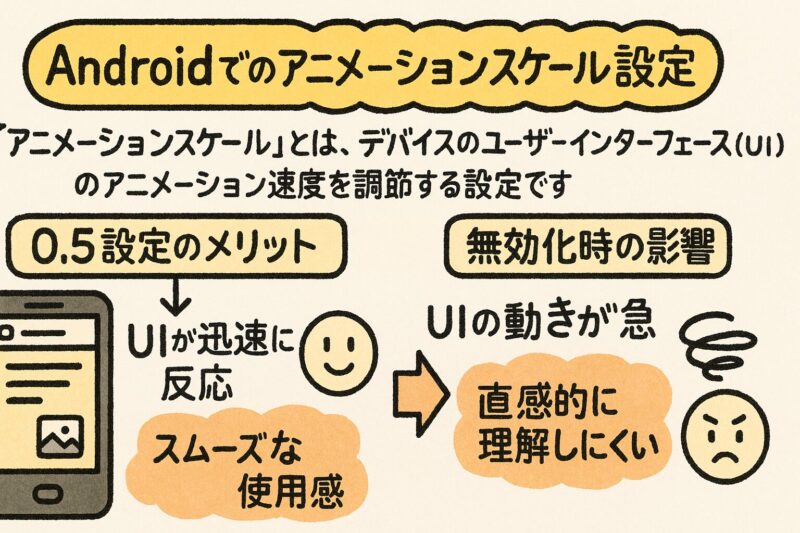Android端末の「アニメーションスケール」とは、
デバイスのユーザーインターフェース(UI)の
アニメーション速度を調節する設定です。
アニメーションスケールを0.5に設定することの最大の利点は、
UIが迅速に反応するため、
使用感がスムーズになることです。
しかし、
アニメーションスケールを完全に無効にすると、
UIの動きが急で直感的に理解しにくくなるなどの
デメリットがあることも覚えておく必要があります。
Androidでアニメーションスケール0.5を設定するメリット

Android端末のアニメーションスケールを0.5に設定すると、
端末の反応速度が向上し、
特に性能が低い端末でも操作が格段にスムーズになります。
アニメーションの短縮はバッテリー寿命を延ばす効果も期待でき、
システム全体の動作が軽快に感じるようになります。
この設定による処理性能の向上やバッテリー消費の大幅な増加は少ないため、
安心して利用できます。
さらに、
Androidではウィンドウアニメーションスケール、
トランジションアニメーションスケール、
アニメーター持続時間スケールなど、
様々なアニメーション関連の設定をカスタマイズできます。
これにより、
より一層快適でスムーズな操作感を得ることが可能です。
Android端末でのアニメーション無効化の影響

Android端末でアニメーション機能を無効にすると、
いくつかの問題が生じる可能性があります。
特に、
アニメーションを必要とするアプリでは、
無効化によってアプリの動作が不安定になることが考えられます。
アニメーションはアプリの操作性と密接に関連しており、
この機能がないと正常な動作が保証されなくなることもあります。
さらに、
アニメーションは端末のユーザー体験を豊かにする重要な要素です。
無効化すると、
直感的な操作が困難になり、
ユーザーが画面の変更を突然と感じることが増え、
全体的な使用感が損なわれます。
また、
画面の動きが不自然になることもあり、
スムーズな画面遷移が得られなくなります。
しかし、
アニメーションを無効にすることで得られるメリットもあります。
特に、
操作の反応速度が向上し、
アプリの起動や終了が迅速になることで、
よりスムーズな操作感が得られます。
また、
アニメーションにはエネルギー消費が伴いますので、
無効化によりバッテリーの持ちが良くなる効果も期待できます。
Androidデバイスでの「アニメーションスケール」機能の使い方

Androidデバイスに搭載されている「アニメーションスケール」機能は、
ユーザーインターフェイスのアニメーション速度を調整し、
カスタマイズするための非常に便利なツールです。
この機能を利用することで、
アプリの開閉、メニューの表示、
アイコンの反応といった端末の日常的な操作のアニメーションの速度を
自由に設定することができます。
アニメーションスケールの設定方法は以下の通りです:
- 端末の「設定」アプリを開きます。
- 「システム」セクションまたは「開発者向けオプション」を選択します。
- 「アニメーションスケール」の設定を見つけます。
- スライダーを動かして、アニメーションの速度を自分の好みに合わせて調整します。
この機能を適切に設定することにより、
Androidデバイスの操作感を自分の好みに合わせて調整し、
より快適に使用することができます。
Android端末でアニメーションのスピードをカスタマイズする方法

Androidデバイスでは、
ユーザーの好みや用途に合わせてアニメーションスケールの調整が可能です。
具体的には、
「ウィンドウアニメーションスケール」、
「トランジションアニメーションスケール」、
「アニメーター持続時間スケール」
といった設定を調整することで、
アニメーションの速度を自由に変更できます。
アニメーションスケールを変更するためには、
まず「開発者向けオプション」を有効にする手順が必要です。
このオプションはデフォルトでは設定メニューには表示されていないため、
以下の手順でアクティベートすることが求められます:
- 「設定」アプリを開きます。
- 「端末情報」または「バージョン情報」を選択します。
- 「ビルド番号」を7回連続でタップします。
- 「開発者向けオプション」が有効化されたことを確認します。
これらの手順により、
さまざまな開発者向け設定にアクセスできるようになり、
アニメーションスケールの調整も自由に行えるようになります。
この機能を利用して、
より快適なAndroid操作環境を構築してみてください。